python绘制双Y轴折线图以及单Y轴双变量柱状图的实例
近来实验室的师姐要发论文,由于论文交稿时间临近,有一些杂活儿需要处理,作为实验室资历最浅的一批,我这个实习生也就责无旁贷地帮忙当个下手。今天师姐派了一个小活,具体要求是:
给一些训练模型的迭代次数,训练精度的数据,让我做成图表形式展示出来,一方面帮助检查模型训练时的不足,另一方面来看样本数目和预测精度之间的联系,数据具体格式如下:
Iteration 1500 label train test right acc 12 143 24 24 1.0 160 92 16 15 0.9375 100 12 2 0 0.0 142 0 0 0 0.0 152 0 0 0 0.0 110 10 2 0 0.0 170 12 2 2 1.0 42 421 70 63 0.9 31 43 8 5 0.625 22 132 22 18 0.818181818182 60 51 9 8 0.888888888889 51 916 153 143 0.934640522876 131 82 14 11 0.785714285714 53 84 14 10 0.714285714286 70 9 2 2 1.0 21 531 89 89 1.0 120 1 1 1 1.0 11 454 76 71 0.934210526316 90 1 1 1 1.0 32 39 7 6 0.857142857143 41 151 25 14 0.56 132 0 0 0 0.0 151 43 7 6 0.857142857143 43 8 2 1 0.5 80 7 2 1 0.5 141 96 16 16 1.0 44 67 12 2 0.166666666667 right: 509 accuracy:0.883680555556
我的任务就是以label为自变量,绘制出它和train及acc之间的关系。
接到这个任务后,最直观的感受就是常规的洗数据,于是我先把这些数据放在txt文件中存储下来,由于每个数据之间的间隔大于一个空格,我想当然地写个正则匹配脚本将数据间的大空格转换为一个逗号(转换为逗号的目的是这样可以直接转换为CSV表格文件,然而在本次任务中貌似意义不大….)
#**********************Python 3.6.1***************************#
#* 将txt文本数据中的过长的空格更为一个逗号 *#
#***************** Author LQ ******************************#
#********************** 2018/4/4 ****************************#
#!/usr/bin/python
# -*- coding: utf-8 -*-
import re
import os #os模块与文本操作直接相关的模块
#*********下面三句代码作用不详,就是为了防止出现编码问题*********
import importlib
import sys
importlib.reload(sys)
#****************************************************
PATTERN = '\s+'#匹配出文本中的长空格
class Cleaner:
#初始化
def __init__(self):
os.chdir('D:\\Learning\\Machine_Learning\\实习\\师姐论文实验') #改变工作目录到txt文件对应的目录
self.content = open("acc-onlyRealImage-Iter2500.txt")
def grab_content(self):
line=self.content.readline()
pre=re.compile(PATTERN)
while line:
line_1=pre.sub(',',line) #将文本的长空格转换为逗号后,利于转成CSV格式,然后label按照升序排列
self.Write_content(line_1)
line = self.content.readline()
def Write_content(self,line_1):
path='acc-onlyRealImage-Iter2500-after.txt'
f=open(path,'a')
f.write('\n'+line_1)
def run(self):
self.grab_content()
if __name__ == '__main__':
cleaner = Cleaner()
cleaner.run()
数据清洗完成后,自然就是绘图了,逛了一些博客后,着手写个脚本,第一版是绘制出label和train及acc的双Y轴折线图,脚本较为简单,就是调用别人造的轮子,直接附上代码:
#**********************Python 3.6.1***************************#
#* 绘制出双Y轴折线图 *#
#***************** Author LQ ******************************#
#********************** 2018/4/4 ****************************#
#!/usr/bin/python
# -*- coding: utf-8 -*-
import re
import os #os模块与文本操作直接相关的模块
import matplotlib.pyplot as plt
import numpy as np
#*********下面三句代码作用不详,就是为了防止出现编码问题*********
import importlib
import sys
importlib.reload(sys)
#****************************************************
font2 = {'family' : 'Times New Roman',
'weight' : 'normal',
'size' : 18,
}
class Drawing:
#初始化
def __init__(self):
os.chdir('D:\\Learning\\Machine_Learning\\实习\\师姐论文实验') #改变工作目录到指定文件目录
self.content = open("acc-onlyRealImage-Iter2200-after.txt")
self.content1 = open("acc-onlyRealImage-Iter2500-after.txt")
def grab_content(self):
lines=self.content.readlines()
lines_1=self.content1.readlines()
x_1 = [line.strip().split(',')[0] for line in lines ]#字段以逗号分隔,这里取得是第4列
y_train_1=[line.strip().split(',')[1] for line in lines ]
y_train_2=[line.strip().split(',')[1] for line in lines_1 ]
y_acc_1=[line.strip().split(',')[4] for line in lines ]
y_acc_2=[line.strip().split(',')[4] for line in lines_1 ]
x = list(range(len(x_1)))
y_acc=[]
y_acc1=[]
y_train=[]
y_train1=[]
for i in range(len(y_acc_1)):
y_acc.append(float(y_acc_1[i]))
y_acc1.append(float(y_acc_2[i]))
y_train.append(int(y_train_1[i]))
y_train1.append(int(y_train_2[i]))
#plt.xticks(x, x_1,rotation=0)
fig,left_axis=plt.subplots()
p1, =left_axis.plot(x, y_train,'ro-')
right_axis = left_axis.twinx()
p2, =right_axis.plot(x, y_acc,'bo-')
plt.xticks(x, x_1,rotation=0) #设置x轴的显示形式
#设置左坐标轴以及右坐标轴的范围、精度
left_axis.set_ylim(0,1201)
left_axis.set_yticks(np.arange(0,1201,200))
right_axis.set_ylim(0,1.01)
right_axis.set_yticks(np.arange(0,1.01,0.20))
#设置坐标及标题的大小、颜色
left_axis.set_title('RealAndSimulation-Iter6600',font2)
left_axis.set_xlabel('Labels',font2)
left_axis.set_ylabel('Number of training sets',font2,color='r')
left_axis.tick_params(axis='y', colors='r')
right_axis.set_ylabel('Accuracy',font2,color='b')
right_axis.tick_params(axis='y', colors='b')
plt.show()
def run(self):
self.grab_content()
if __name__ == '__main__':
Drawing = Drawing()
Drawing.run()
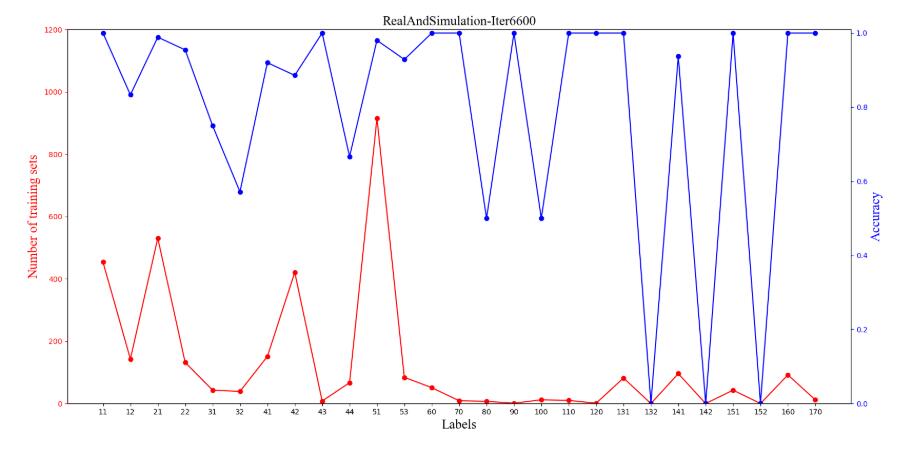
绘制出的图形如上所示,其实看起来也还不错,不过师姐表示有点乱,建议做个柱形的看看,于是继续撸代码:
#**********************Python 3.6.1***************************#
#* 绘制单Y轴双变量柱状图 *#
#***************** Author LQ ******************************#
#********************** 2018/4/4 ****************************#
#!/usr/bin/python
# -*- coding: utf-8 -*-
import re
import os #os模块与文本操作直接相关的模块
import matplotlib.pyplot as plt
import numpy as np
#*********下面三句代码作用不详,就是为了防止出现编码问题*********
import importlib
import sys
importlib.reload(sys)
#****************************************************
font2 = {'family' : 'Times New Roman', #设置字体
'weight' : 'normal',
'size' : 18,
}
class Drawing:
#初始化
def __init__(self):
os.chdir('D:\\Learning\\Machine_Learning\\实习\\师姐论文实验') #改变工作目录到指定文件的目录
self.content = open("acc-onlyRealImage-Iter2200-after.txt")
self.content1 = open("acc-onlyRealImage-Iter2500-after.txt")
def autolabel(self,rects,y): #在柱状图上面添加 数值
i=0
for rect in rects:
#读出列表存储的value值
value=y[i]
x_1 = rect.get_x() + rect.get_width()/2
y_1 = rect.get_height()
#x_1,y_1对应柱形的横、纵坐标
i+=1
plt.text(x_1, y_1, value, ha='center', va='bottom',fontdict={'size': 8}) #在fontdict中设置字体大小
rect.set_edgecolor('white')
def Pictures(self):
lines=self.content.readlines()
lines_1=self.content1.readlines()
x_1 = [line.strip().split(',')[0] for line in lines ]#字段以逗号分隔,这里取得是第1列
y_train_1=[line.strip().split(',')[1] for line in lines ]
y_train_2=[line.strip().split(',')[1] for line in lines_1 ]
y_acc_1=[line.strip().split(',')[4] for line in lines ]
y_acc_2=[line.strip().split(',')[4] for line in lines_1 ]
x = list(range(len(x_1)))
y_acc=[]
y_acc1=[]
y_train=[]
y_train1=[]
for i in range(len(y_acc_1)):
y_acc.append(float(y_acc_1[i]))
y_acc1.append(float(y_acc_2[i]))
y_train.append(int(y_train_1[i]))
y_train1.append(int(y_train_2[i]))
plt.xticks(x, x_1,rotation=0) #设置X轴坐标值为label值
for i in range(len(x)): #调整柱状图的横坐标,使得打印出来的图形看起来更加舒服
x[i] = x[i] -0.2
a=plt.bar(x, y_train,width=0.4,label='iter2200',fc = 'b')
#a=plt.bar(x, y_acc,width=0.4,label='iter2200',fc = 'b')
for i in range(len(x)):
x[i] = x[i] + 0.4
b=plt.bar(x, y_train1, width=0.4, label='iter2500',fc = 'r')
#b=plt.bar(x, y_acc1, width=0.4, label='iter2500',fc = 'r')
plt.xlabel('Labels',font2)
#设置Y轴值的范围
plt.ylim((0, 1000))
#设置Y轴的刻度值
plt.yticks(np.arange(0,1001, 200))
#plt.ylim((0, 1.1))
#plt.yticks(np.arange(0,1.1, 0.2))
#plt.ylabel('Accuracy',font2)
plt.ylabel('Number of training sets',font2) #字体的格式在font2中有设置
self.autolabel(a,y_train_1) #为柱形图打上数值标签
self.autolabel(b,y_train_2)
#self.autolabel(a,y_acc_1)
#self.autolabel(b,y_acc_2)
#plt.title("RealAndSimulation",font2)
plt.title("OnlyRealImage",font2)
plt.legend()
plt.show()
def run(self):
self.Pictures()
if __name__ == '__main__':
Draw = Drawing()
Draw.run()
呈现的效果如下,此处因为对于双柱形图通常采用同一Y轴坐标系,所以此处选择的是比对不同迭代次数:
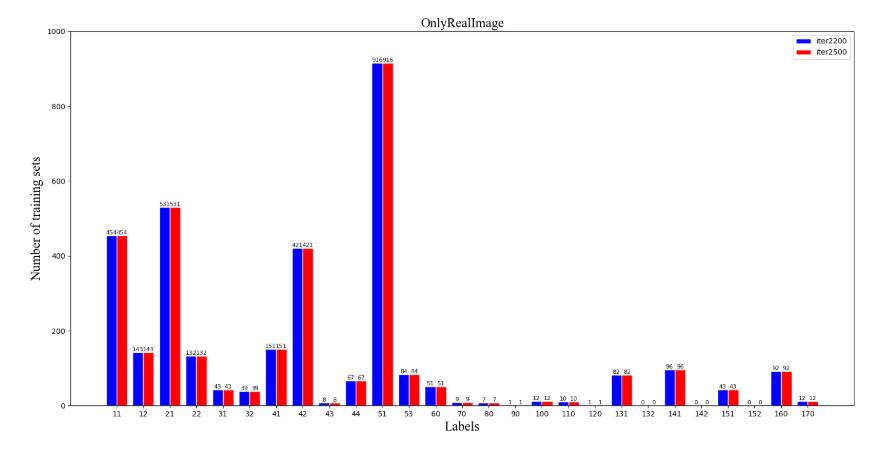
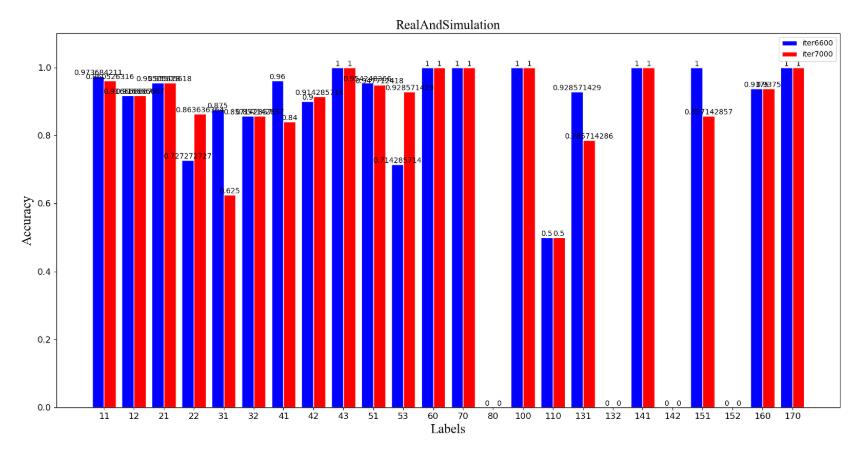
此处为了方便实验结果的观测,在每个柱形上面均打印出了对应的数值,至此,这部分的任务ending,难度不是很大,不过需要自己耐心编写脚本,调试出好的结果~
以上这篇python绘制双Y轴折线图以及单Y轴双变量柱状图的实例就是小编分享给大家的全部内容了,希望能给大家一个参考,也希望大家多多支持我们。
赞 (0)

